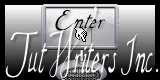|
Wij gaan beginnen met de les.
1. Open de achtergrondafbeelding: ''guerre_des_etoiles_fond'' /Venster Dupliceren /Wij werken op de copie
/ Laag maken van achtergrondlaag =raster 1
2. Lagen-Dupliceren
3. Effecten-Filter -Icnet
Filters Unlimited / Special effect 1/ Pipes(vertical)
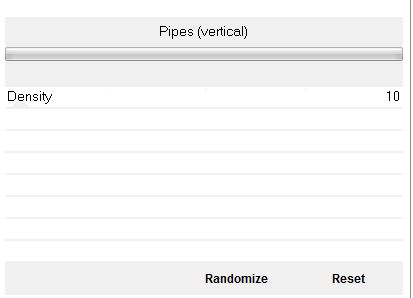
4. Effecten- Filter
Icnet Filters Unlimited /Special effect 1//Binoculars
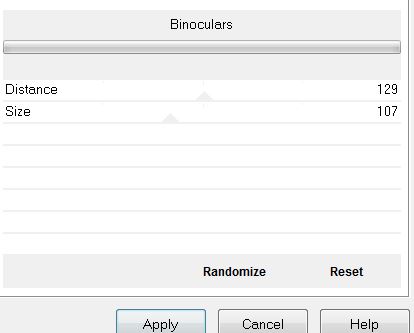
5. Effecten- 3D effecten-Slagschaduw met onderstaande instellingen
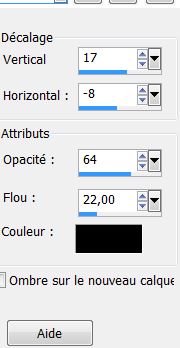
6. Effecten- Randeffecten- Naadloze herhaling met deze instellingen
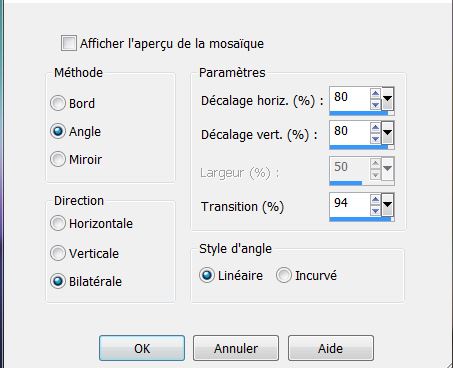
7.Lagen- Dupliceren
8. Eigenschappen van materiaal: zet de voorgrondkleur op:#ded3ce en de achtergrondkleur op :#3c94ac
9. Effecten-Filter -
L and K's / Mayra
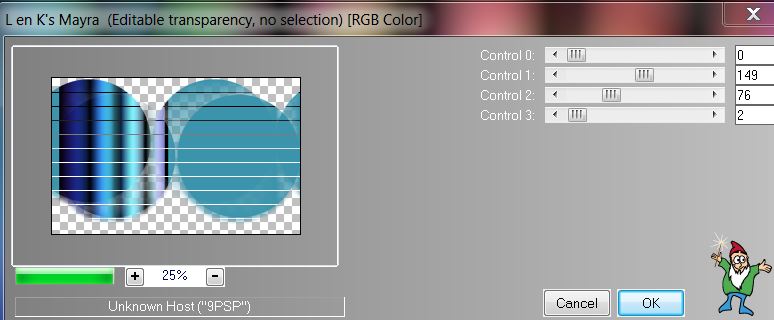
10. Effecten- Filter - Andromeda Perspective/Side walls/reflect B
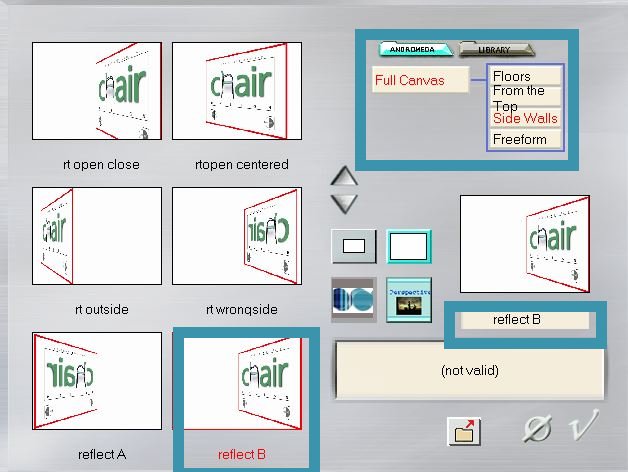
11. Effecten- Randeffecten-Sterker accentueren
12. Effecten- Filter EyeCandy 5 Impact- Pespective shadow Tab-Settings-User Settings en neem mijn -Preset
''guerre-etoile_persp''
13. Lagen-Nieuwe rasterlaag
14. Effecten-Artistieke effecten-Ballen en Bellen : en neem mijn voorinstelling -''Preset_BallsandBubbles_guerre_etoiles'' OK
15. Open de tube ''sphere_guerres_etoiles'' Bewerken-Kopiëren-Bewerken-Plakken als nieuwe laag en plaats zie screen
16.
Lagenpalet: zet de mengmodus op "Overlay "
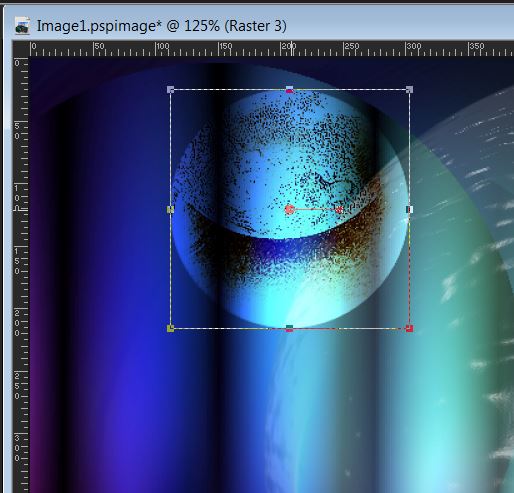
17. Open de ''Tuber par Inter 745''( Deze tube is speciaal gemaakt voor deze les. Verander het watermerk niet aub )
18. Effecten- 3D effecten- Slagschaduw met dezelfde instellingen
19. Lagen- Nieuwe rasterlaag /Eigenschappen Voorgrond: zet de voorgrondkleur op: #41493c
20. Open je penseel
''pinceau_1'' / Bestand-Exporteren-Aangepast penseel en geef het een naam/
Open je penseel met deze instellingen en neem zwart -Grootte op 358

*Plaats je penseel met zwart zoals op de screen te zien is
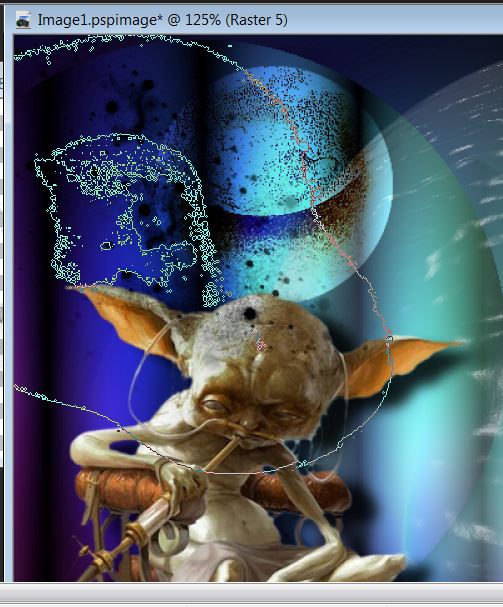
21. Op dezelfde laag / Effecten- Belichtingseffecten-Zonnestraal met deze instellingen/ kleur :
#eeef5f
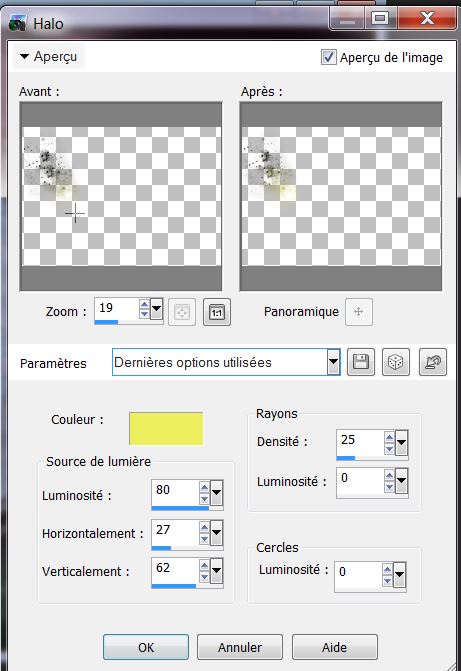
22. Open de tube ''nuage_L'' Bewerken-Kopiëren-Bewerken- Plakken als nieuwe laag en plaats naar boven rechts
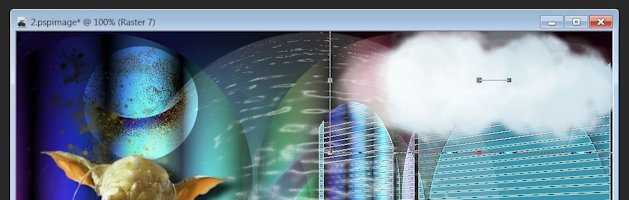
23. Lagenpalet: zet de mengmodus op "Overlay"
24. Effecten- Belichtingseffecten- Lampen en neem mijn voorinstelling- ''
Preset_Lights_guerre_etoiles''
25. Open de tube ''nuage_2'' Bewerken- Kopiëren-Bewerken- Plakken als nieuwe laag op je werkje en plaats
26.
Lagenpalet: zet de laagdekking op 57
27. Lagenpalet: activeer de onderste laag
(raster1)
28.
Selecties-Selectie laden/opslaan-selectie laden van af schijf en neem selectie
''guerres_etoiles_1''
29.
Selecties- Laag maken van de selectie
30. Effecten- Textuureffecten-Sculptuur met deze kleur: #827f52 /Het motief is Corel_08_052
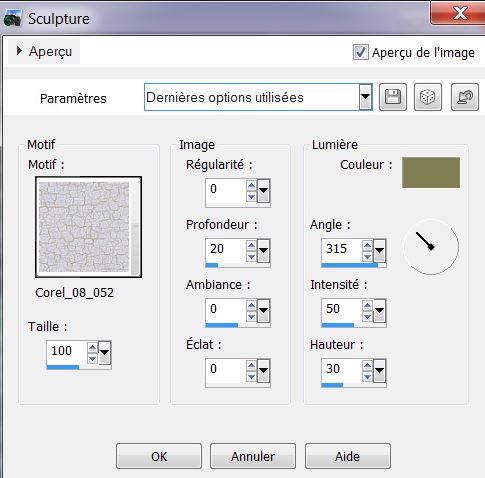
31. Aanpassen- Ruis toevoegen/verwijderen-Ruis toevoegen met deze instellingen
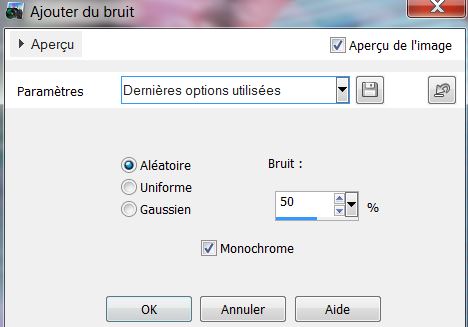
32.
Selecties- Niets selecteren
33. Effecten- Filter
Mura's Meister – perspective Tilling met deze instellingen
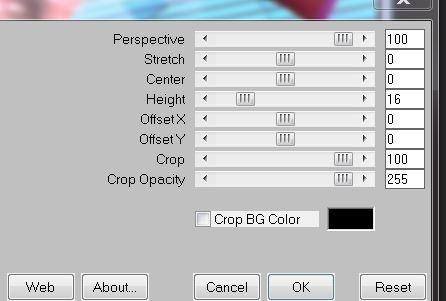
34. Effecten- Filter –
Graphic Plus – Cross Shadow met de standaard instellingen
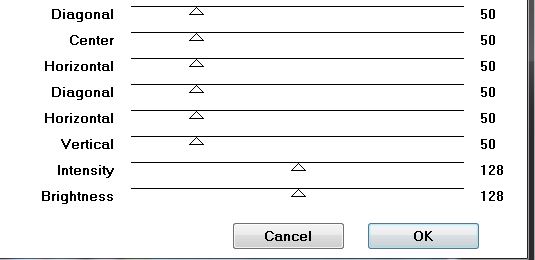
35. Lagenpalet: activeer de bovenste laag - Open de tube ''pierres_herbes'' Bewerken- Kopiëren-Bewerken- Plakken als nieuwe laag op je werkje en plaats in de hoek rechts
36. Effecten- Filter - Final Impact – Hotshot met deze instellingen
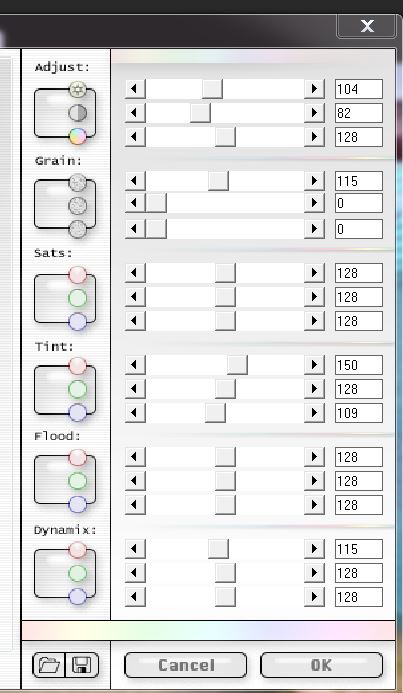
37. Lagen- Nieuwe rasterlaag
38. Effecten- Filter –Vanderlee -Unpluged X/ Raster" met deze instellingen
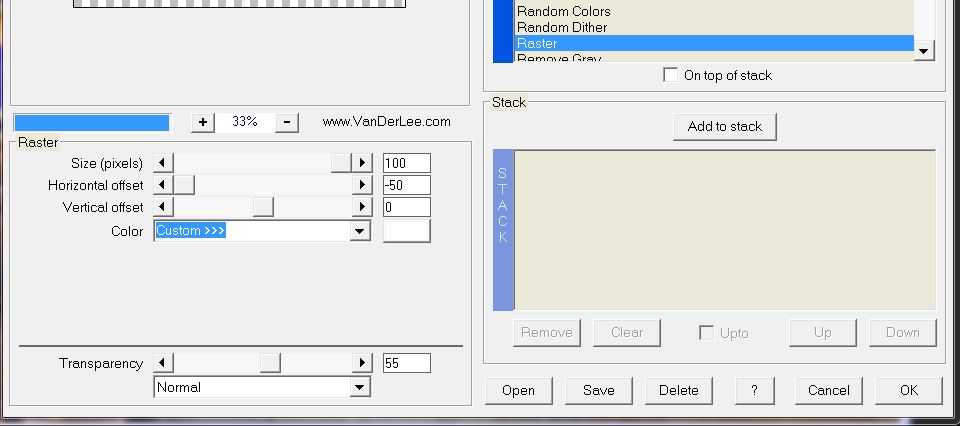
Dit ziet er nu zo uit

39. Activeer Gereedschap Toverstok met onderstaande instellingen

40.
Selecteer dit gedeelte met de toverstok ( alleen dit deel wit zoals je op de screen kunt zien)
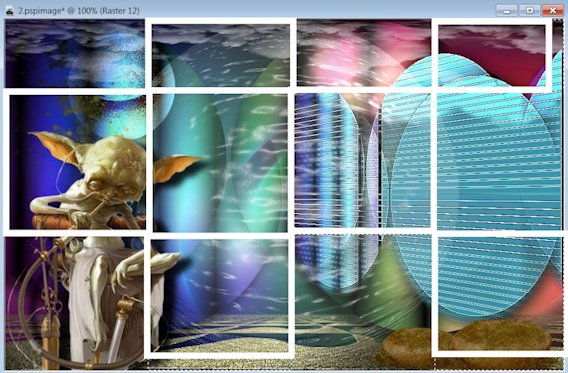
41. Vulemmer: zet de laagdekking van de kleuren op 20

42. Gereedschap-Vlakvulling: vul de selectie met wit
43
Selecties- Niets selecteren
44. Effecten- Filter Toadies - What are you
met deze instellingen 12/20
45.Effecten- 3D effecten- Slagschaduw met deze instellingen:
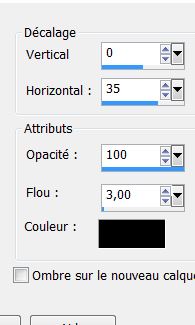
46. Effecten- Vervormingseffecten- Poolcoördinaten-Polair naar rechthoekig / herhaal nog 2 x dit effect
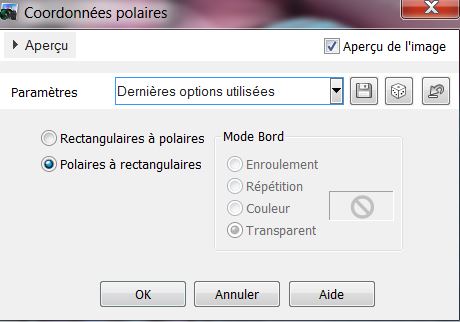
47. Lagenpalet: zet de mengmodus op "Overlay" en de laagdekking op 79
48. Lagen- Nieuwe rasterlaag
49. Open je plaatjes penseel ''etoile1'' met deze instellingen .Plaats boven op je werkje . (zit in de map en plaats dit in de plaatjespenselenmap van je psp)

50. Open de tube ''b2_spirit''. Bewerken- Kopiëren- Bewerken- Plakken als nieuwe laag en plaats
52. Open de tube ''insect'' Afbeelding-Formaat wijzigen-Verkleinen met 62% Bewerken- Kopiëren- Bewerken- Plakken als nieuwe laag en plaats

53. Lagen- Schikken-Omlaag Verplaatsen-Zet de laagdekking op 61
54. Lagenpalet: activeer de bovenste laag
55. Open deze tube ''Alies1FA528-stranger-10062013'' Bewerken- Kopiëren- Bewerken- Plakken als nieuw elaag op je werkje en plaats
56. Lagen- Schikken- Omlaag verplaatsen zet onder de stenen van raster 10
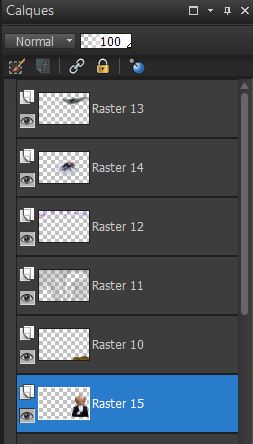
57. Afbeelding-Randen toevoegen met 2 pixels wit
58. Afbeelding-Randen toevoegen met 55 pixels zwart
59. Open de tube / prendre le motif ''etoile1 '' Bewerken-Kopiëren-Bewerken-Plakken als nieuwe laag en plaats waar je het zelf wil
60. Afbeelding-Randen toevoegen met 2 pixels wit
61. Open de tube met de tekst .Bewerken-Kopiëren-Bewerken-Plakken als nieuwe laag en plaats
62. Effecten- 3D effecten- Slagschaduw met deze instellingen /kleur wit
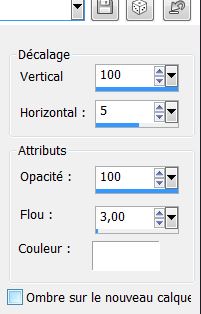
De les is klaar. Ik hoop dat jullie er net zoveel plezier mee hadden als ik met het schrijven van deze les.
Deze les werd door Renée geschreven op
13/06/2013

|

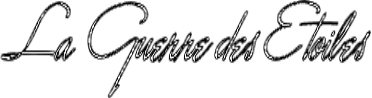


 Vertalingen
Vertalingen